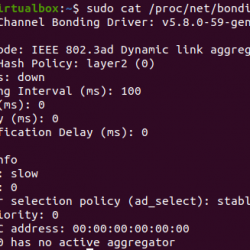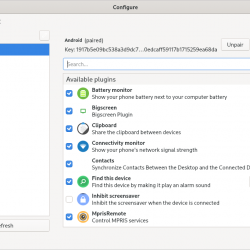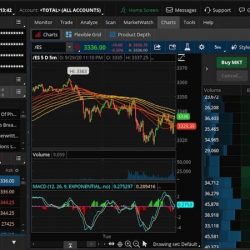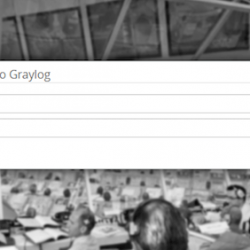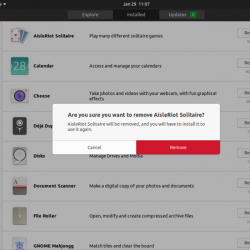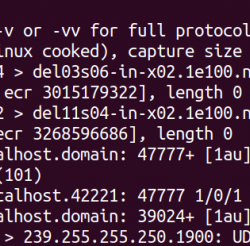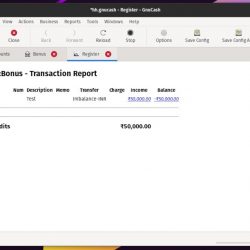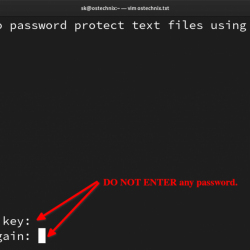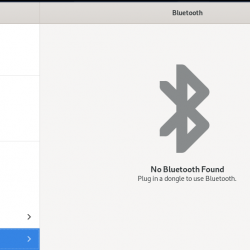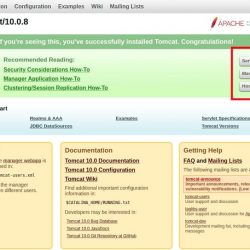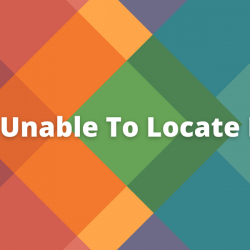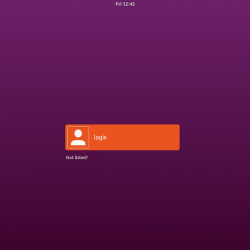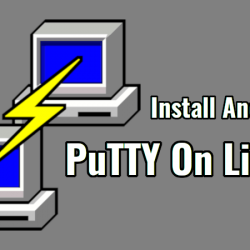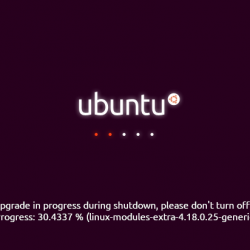在本文中,我们将讨论从 Windows 访问 Linux 文件的五种不同方法。 我们将在本文中使用 Ubuntu,但您可以使用任何发行版。 只需确定您在系统上使用的分区类型,然后从此列表中下载相应的工具。
Ubuntu 支持 Windows NTFS 分区,但 Windows 无法访问 Ubuntu 分区,即 Ext4、Ext3、Ext2 等。要在与 Ubuntu 双启动时从 Windows 访问这些分区,只能使用第三方软件来完成。 我们将讨论一些读写Linux分区的软件。
在 Windows 上访问 Linux 文件的顶级工具
这里有一些免费工具可以在不启动到 Linux 的情况下从 Windows 访问 Linux 文件:
1. ext2fsd
ext2fsd 可以读取 Ext4、Ext3、Ext2 文件系统,甚至可以在设置期间启用写入支持时提供写入访问权限。 您必须在“工具”>“服务管理”中手动启动它,然后单击“启动”,或者您可以将其设置为在系统启动时自动启动。 它是免费且易于安装的。
它为 Linux 分区分配一个驱动器号,或者您可以使用 Ext2 卷管理器手动设置它,并且可以更改 ext2fsd 的设置。 您可以选择在工具 > 服务管理中自动分配驱动器号。 为 Linux 分区分配驱动器号允许应用程序直接访问 Windows 上的 Linux 文件!
2. DiskInternals Linux 阅读器
与 ext2fsd 不同,Linux Reader 还支持 ReiserFS、Reiser 4、HFS、HFS+(Apple 的文件系统)、APFS、XFS 等以及 Ext4、Ext3、Ext2。 它提供只读访问权限以确保原始文件的安全。 它预览文件的内容并绕过文件的安全策略,使您可以访问 Linux 分区上的任何文件。 它是用于非商业用途的免费软件,可在 Windows 7、8 和 10 上运行。
它还有一个专业版,即 Linux Reader Pro,它提供了一些额外的功能,例如通过 SSH 远程访问、将文件导出到 FTP 服务器。 您可以通过此链接下载它。 它没有分配驱动器号,而是在其应用程序窗口中显示文件。 您可以将文件保存到要使用的窗口中。
3. Ext2Read
Ext2read 是一个免费的开源实用程序,其工作方式与 Linux Reader 相同。 它仅提供对 Ext4、Ext3、Ext2 和 Ext4 扩展区的只读访问。 它不需要安装,它只是一个 .exe 文件,应该以管理员身份运行。 您可以从 Linux 分区复制文件夹甚至整个目录。 您可以通过此链接下载 .exe 文件。

4. 探索2fs
Explore2fs 是一个工具,可让您访问 Ext2 和 Ext3 文件系统。 它支持所有版本的 Windows,尤其是旧版本。 该工具用于旧硬件,因为它支持软盘、CD-ROM、Jazz Disk,并且可以将文件导出为二进制、文本甚至目录。 虽然不是最佳选择,但如果您需要在旧设备上访问 Windows 上的 Linux 文件,请选择这个。 你可以在这里下载。

5. Ext2 IFS
Ext2 IFS 是一种用于访问具有读写访问权限的 Ext2 文件系统的工具。 您可以读取、写入、重命名、移动和删除文件或目录。 它适用于 Windows 7 和 8、Windows Server 2003、2008、2012、Windows XP、Windows Vista 和其他旧版本。
在安装过程中,它会提供为您的 Linux 分区选择驱动器号的选项,安装后,您将在文件资源管理器中找到 Linux 文件系统。
与上面讨论的其他软件不同,此工具只能访问 Ext2 文件系统。 您可以通过此链接下载它。

结论
因此,我们讨论了从 Windows 访问 Ubuntu 文件的不同方法,而无需关闭 Windows 并启动到 Linux。 Explore2fs 和 Ext2 IFS 可用于旧版本的 windows,并且可以访问旧硬件,如前所述。